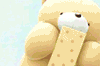DHCP server adalah sebuah service yg memberikan pelayanan dalam sebuah jaringan komputer dimana IP address (+ beberapa setting lain) tidak dipasang secara statis di masing2x komputer, melainkan diberikan oleh server secara dinamis (bisa juga statis tapi tetap diberikan oleh server, yg dikenal dg reservasi atau pencadangan IP address tertentu yg diberikan kepada komputer dg MAC address tertentu pula). Hal ini akan sangat membantu seorang administrator jaringan untuk mengelola suatu jaringan besar yg terdiri dari ratusan bahkan ribuan komputer dengan mempermudah pengelolaan jaringan dg memusatkan pengelolaan IP address jaringan dalam sebuah server. Jadi setiap komputer dalam jaringan akan meminta konfigurasi IP kepada server DHCP yg akan membagikan IP address sesuai konfigurasi yg dipasang di server tsb.
DHCP server berjalan di atas sistem Windows maupun Linux dg hampir tidak ada perbedaan dalam kemampuannya memberikan layanan utama berupa pemberian IP Address pada jaringan secara dinamis.
Karakteristik dari DHCP server yang berjalan di sistem Linux:
1. Server dapat berjalan lebih cepat & stabil. Sistem-sistem Unix clone sudah diakui mempunyai reliabilitas yang sangat tinggi dalam menjalankan aplikasi-aplikasinya, dan ini berarti termasuk juga di Linux yang juga merupakan salah satu clone Unix. Linux juga seperti turunan Unix lain dapat dioperasikan hanya dengan command text saja. Ini berarti resource yang dibutuhkan server pasti lebih kecil daripada resource yang dibutuhkan untuk menjalankan software berbasis grafis seperti di sistem Windows.
2. Dijalankan dengan dua aplikasi daemon untuk server dan client, misalnya : dhcpd (DHCP daemon) untuk server dan dhcpcd (DHCP client daemon) untuk client.
3. File-file setting untuk DHCP di Linux umumnya diletakkan di dalam direktori /etc dan /var/lib/dhcp
4. Setting DHCP dilakukan dalam sebuah file yaitu : /etc/dhcpd.conf dan akan menyimpan hasil transaksi penyewaan IP address di dalam sebuah file yang bernama /var/lib/dhcpcd.leases. Bila file ini tidak ada, DHCP tidak akan dapat bekerja.
5. Setting relatif mudah karena hanya dipusatkan di satu file saja (/etc/dhcpd.conf) dan hanya terdiri dari beberapa baris perintah untuk memberikan layanan yang cukup lengkap.
Bagaimana DHCP bekerja dalam Linux
Client DHCP bekerja sebagai program level aplikasi. Sekalipun mengkonfigurasikan beberapa aspek mendasar dari operasi kernel sistem operasi, namun tidak perlu dijalankan sebagai kode kernel level. Dalam hal ini semua yang dilakukan client sebenarnya adalah :
*
Mengirim dan menerima beberapa paket UDP
*
Mengekstrak nilai dari jawaban DHCPACK
*
Menerapkan nilai tersebut pada sistem, seperti yang dilakukan ifconfig atau route.
Sedikit kesulitannya adalah client harus menangani lease DHCP sehingga setiap kali ia harus menghubungi server untuk memperpanjang lease terbaru. Untuk alasan ini, client berjalan sebagai “daemon”, yaitu aplikasi yang berjalan pada background, tidak terkoneksi ke terminal apapun (hal ini menjelaskan nama client dhcpcd, sekalipun untuk pertamakalinya akan tampak membingungkan).
Detail lease dicatat dalam dalam suatu file teks. Sekalipun mesin tersebut reboot dalam masa itu, client DHCP dapat menggunakan informasi ini pada saat berikutnya client me-request lease dari server DHCP. Dengan demikian satu mesin dapat menggunakan IP yg sama selama beberapa lama sekalipun alamat tersebut dialokasikan secara dinamis. Informasi ini juga disimpan dalam file dhcpcd.leases yg biasanya terdapat dalam direktodi /var/lib/dhcp
Instalasi DHCP server pada Linux
Cara menginstall server DHCP pada Linux relatif mudah. Di sini saya menggunakan Linux Mandriva 2007.1 yang merupakan turunan dari Red Hat Linux sehingga dapat menggunakan paket instalasi RPM yang lebih mudah. Perintah text instalasi secara manual misalnya seperti ini (sbg root) :
# rpm –ivh dhcp-server-3.0.5-7mdv2007.1.rpm
maka sistem akan menginstalkan paket instalasi DHCP server. Bila ada dependensi harus diinstall dulu secara manual. Tetapi pada distro Mandriva 2007.1 dapat dilakukan cara instalasi yang lebih mudah yaitu dengan menggunakan utility urpmi seperti ini :
# urpmi dhcp
maka sistem akan menginstallkan paket DHCP sekaligus dengan semua dependensi yang dibutuhkan. Untuk melakukan pengecekan apakah software sudah terinstall digunakan perintah :
# rpm –qa grep dhcp
maka sistem akan menampilkan software-software terinstall yang mengandung kata “dhcp”.
dhcp1.jpg
Setelah instalasi selesai, sistem akan membuat file-file konfigurasi untuk DHCP yang terdiri dari 2 file utama yang harus ada untuk dapat menjalankan aplikasi DHCP yang diinstall, yaitu :
*
/etc/dhcpd.conf
*
/var/lib/dhcp/dhcpcd.leases
Isi dari file /etc/dhcpd.conf yang digunakan untuk memberikan layanan DHCP server pada jaringan bisa di setting sesuai kebutuhan dan dapat dipakai oleh DHCP client baik dari sistem Linux maupun dari sistem Windows. File /var/lib/dhcpd/dhcpcd.leases juga harus ada walaupun pada awalnya hanya sebuah file kosong. Tanpa file ini DHCP tidak akan berjalan. Sebagai contoh di sini kita akan setting server DHCP untuk kebutuhan2x sebagai berikut :
1. PC server DHCP (Linux Mandriva 2007.1) disetting IP statis 192.168.0.1
2. Memberikan alamat IP antara 192.168.0.11 dan 192.168.0.100 pada jaringan
3. Memberikan pada client setting-setting sebagai berikut : subnet mask 255.255.255.0, alamat broadcast 192.168.0.255, default gateway 192.168.0.1, server DNS 192.168.0.10, nama domain default adalah jarkom.net, dan server WINS pada 192.168.0.11 (untuk client windows versi lama)
4. Memberikan lease-lease untuk waktu default 6 jam dan maximal 12 jam
5. Memberikan reservasi alamat IP untuk kartu ethernet dengan MAC address 00-14-2A-06-18-D5 dengan alamat 192.168.0.30 pada komputer Windows XP dan MAC address 00-0C-29-77-78-67 dengan alamat 192.168.0.50 pada komputer Linux openSUSE 10.2
Untuk kebutuhan setting seperti itu maka isi file /etc/dhcpd.conf harus diedit & disesuaikan sehingga menjadi seperti dalam gambar berikut yg sudah diberikan keterangan penggunaan masing2x barisnya.
dhcp2.jpg
Dan kemudian untuk menjalankannya harus dilakukan restart terhadap service-nya dulu :
# /etc/rc.d/init.d/dhcpd restart
Perintah ini juga harus selalu dilakukan setelah melakukan perubahan apapun pada isi file /etc/dhcpd.conf. Kemudian apabila menghendaki agar DHCP server selalu start secara otomatis pada saat komputer dijalankan, maka perintah “/etc/rc.d/init.d/dhcpd start” harus dimasukkan dalam file /etc/rc.local yang berfungsi seperti file autoexec.bat dalam sistem Windows.
Instalasi DHCP Client
Memperoleh IP address dinamis server DHCP dari PC client dilakukan dengan cukup mudah baik pada sistem Windows maupun pada sistem Linux. Dan keduanya juga dapat dikonfigurasi dengan menggunakan utility grafis maupun text command. Cara instalasinya misalnya seperti demikian :
1. Client Windows XP Professional SP2.
Dari client Windows bisa dilakukan setting untuk permintaan IP addres di server dengan memilih Obtain dalam halaman setting Control Panel - Network.
Atau juga dapat dengan command text di command prompt dengan mengetikkan di Command Prompt perintah untuk meminta lease IP address baru pada server DHCP :
C:\> ipconfig /renew
Dan bila diinginkan untuk menghapus konfigurasi lesase DHCP yang sedang berjalan digunakan perintah :
C:\> ipconfig /release
Untuk melihat konfigurasi yang telah terpasang, gunakan perintah :
C:\> ipconfig /all
client2.jpg
2. Client Linux openSUSE 10.2
Untuk DHCP client di Linux juga relatif mudah memasangnya, pertama dengan menyesuaikan setting di file /etc/sysconfig/network/ifcfg-eth0-[mac-address] seperti gambar berikut. Catatan : path dan nama file bisa tidak sama tergantung distro Linux yang dipakai. Path dan nama file tadi adalah untuk distro Linux openSUSE 10.2 yang saya pakai di sini.
dhcpclient1.jpg
Kemudian cek apakah aplikasi dhcpcd sudah terinstall di komputer Linux yg akan dijadikan DHCP client (cat : untuk distro selain openSUSE mungkin bisa berbeda) :
# rpm -qa grep dhcpcd
Kalau belum terinstall, install dulu dengan menggunakan tool YaST untuk software DHCP client. Bisa lakukan dg memasukkan kata “dhcpcd” di kolom search software. Setelah muncul, beri check lalu jalankan instalasi. Setelah instalasi selesai ulangi pengecekan di shell dg perintah yg sama.
Kemudian gunakan command text seperti berikut untuk melepas lease IP (dhcpcd –d –k eth0) dan merequest IP address dari server DHCP (dhcpcd –d –B eth0):
dhcpclient2.jpg
Opsi –k >>> adalah untuk melepas lease IP yang sedang berjalan
Opsi -B >>> adalah untuk meminta lease IP baru pada server DHCP
Opsi -d >>> adalah agar dhcpcd mengirimkan banyak informasi ke file /var/log/messages yang akan berguna untuk mengetahui seriap detail proses yang terjadi, termasuk untuk memudahkan troubleshooting bila ada suatu masalah yang terjadi. File tersebut salah satu file log terpenting dalam Linux yang mencatat hampir semua peristiwa yang terjadi dalam sistem, termasuk semua yang terjadi pada saat koneksi DHCP server & client terbentuk.
Gambar berikut adalah menampilkan isi dari file /var/log/messages di shell secara dinamis dengan menampilkan terus menerus baris-baris terbaru yang terjadi, dengan menggunakan perintah :
# tail –f /var/log/messages
dhcp3.jpg
Pada client DHCP yang menggunakan Linux, apabila menggunakan konfigurasi DHCP untuk mendapatkan nama domain dan alamat DNS server dalam jaringan, maka setelah client mendapatkan lease IP baru dari server DHCP, maka otomatis DHCP akan merubah isi file /etc/resolv.conf yaitu sebuah file yang berisi konfigurasi nama domain & alamat DNS server untuk komputer yang bersangkutan. Sehingga bila file itu sudah berisi suatu setting tertentu secara manual, maka DHCP akan menghapusnya dan menggantinya dengan konfigurasi yang ada di server DHCP. Sebenarnya hal ini bisa dihindari dengan menambahkan satu opsi lagi dalam command text sewaktu meminta lease IP baru dari server. Opsi-opsi itu dapat dilihat dengan menjalankan perintah :
# man dhcpcd
atau
# dhcpcd –help
Setelah ada DHCP client yang meminta lease IP baru ke server DHCP, maka dhcpd akan menuliskan setiap penyewaan IP yang terjadi ke sebuah file yang bernama : /var/lib/dhcp/dhcpcd.leases di server DHCP. Isi file tersebut adalah seperti gambar berikut :
dhcp_mdv2.jpg
Selengkapnya...
Selasa, 30 Desember 2008
server DHCP di linux
Diposting oleh gand1 pu_3nxa
0
komentar
Label:
TUGAS
![]()
Rabu, 24 Desember 2008
pengenalan internet protokol versi 6 / ipv6
Diposting oleh gand1 pu_3nxaD alam jaringan komputer dikenal adanya suatu protokol yang mengatur bagaimana
suatu node berkomunikasi dengan node lainnya didalam jaringan, protokol tersebut
berfungsi sebagai bahasa agar satu komputer dapat berkomunikasi satu dengan yang lainnya.
protokol yang merupakan standar de facto dalam jaringan internet yaitu protokol TCP/IP,
sehingga dengan adanya TCP/IP komputer yang dengan berbagai jenis hardware dan berbagai
jenis sistem operasi (linux,Windows X, X BSD, de el el) tetap dapat berkomunikasi.
Internet Protocol (IP) merupakan inti dari protokol TCP/IP, seluruh data yang berasal dari
layer-layer diatasnya harus diolah oleh protokol ini agar sampai ketujuan.versi IP yang saat ini telah dipakai secara meluas di internet adalah Internet Protocol versi 4 (IPv4).
perkembangan internet yang sangat pesat sekarang ini menyebabkan alokasi alamat (IP addres)
IPv4 semakin berkurang, hal ini menyebabkan harga IP address legal sangat mahal
(kecuali maok!!!heu...heu...).Untuk mengatasi kekurangan alokasi IP address maka IETF mendesain suatu IP baru yang disebut Internet Protocol versi 6 (IPv6).
pada IPv6, panjang alamat terdiri dari 128 bit sedangkan IPv4 hanya 32 bit. sehingga IPv6 mampu menyediakan alamat sebanyak 2^128 [2 pangkat 128] atau 3X10^38 alamat, sedangkan IPv4 hanya mampu menyediakan alamat sebanyak 2^32 atau 4,5X10^10 alamat.
oke, tadi cuma intro aja! sekarang kita lanjutkan ke yang lebih dalam lagi.
kemon baybeh!!!!!
sekarang saya akan menjelaskan perbedaan yang lainnya antara IPv4 dengan IPv6.
A.Struktur pengalamatan
#IPv4
pengalamatan IPv4 menggunakan 32 bit yang setiap bit dipisahkan dengan notasi titik.
notasi pengalamatan IPv4 adalah sebagai berikut:
XXXXXXXX.XXXXXXXX.XXXXXXXX.XXXXXXXX
dimana setiap simbol X digantikan dengan kombinasi bit 0 dan 1.misalnya:
10000010.11001000.01000000.00000001 (dalam angka biner)
cara penulisan lain agar mudah diinget adalah dengan bentuk 4 desimal yang dipisahkan dengan titik. misal untuk alamat dengan kombinasi biner seperti diatas dapat dituliskan sebagai berikut:
130.200.127.254
penulis sudah menganggap teman-teman semua dah bisa cara untuk mengkonversi dari bilangan biner ke desimal:). cos' kalo harus dijelasakan lagi nanti tambah ruwet nih artikel:p
oke sekarang berlanjut ke struktur pengalamatan IPv6!
#IPv6
Tidak seperti pada IPv4 yang menggunakan notasi alamat sejumlah 32 bit, IPv6 menggunakan
128 bit. dah tau khan kenapa jadi 128 bit? yup biar alokasinya bisa lebih banyak.
oke sekarang kita liat notasi alamat IPv6 adalah sebagai berikut:
X:X:X:X:X:X:X:X
kalo dalam bentuk biner ditulis sebagai berikut:
1111111001111000:0010001101000100:1011111001000001:1011110011011010:
0100000101000101:0000000000000000:0000000000000000:0011101000000000
(dua blok diatas sebenarnya nyambung tapi agar tidak memakan tempat maka ditulis kebawah) itu notasi alamat IPv6 kalo dalam bentuk biner hal ini sengaja saya tulis bukan untuk membuat pusing yang baca tetapi untuk menunjukkan betapa panjangnya alamat IPv6.silahkan bandingkan dengan panjangnya IPv4.
nah! agar lebih mudah diinget setiap simbol X digantikan dengan kombinasi 4 bilangan
heksadesimal dipisahkan dengan simbol titik dua [:]. untuk contoh diatas dapat ditulis sbb:
FE78:2344:BE43:BCDA:4145:0:0:3A
lebih enak diliatnya khan?nah sistem pengalamatan IPv6 dapat disederhanakan jika terdapat berturut-turut beberapa angka "0". contohnya untuk notasi seperti diatas dapat ditulis:
FE78:2344:BE43:BCDA:4145:0:0:3A -------> FE78:2344:BE43:BCDA:4145::3A
contoh lagi:
8088:0:0:0:0:0:4508:4545 -------->8088::4508:4545
B.Sistem pengalamatan
#IPv4
Sistem pengalamatan IPv4 dibagi menjadi 5 kelas, berdasarkan jumlah host yang dapat dialokasikan
yaitu:
Kelas A : range 1-126
Kelas B : range 128-191
kelas C : range 192-223
kelas D : range 224-247
kelas E : range 248-255
tapi yang lazim dipake hanya kelas A,B dan C sedangkan kelas D dipakai untuk keperluan alamat
multicasting dan kelas E dipake untuk keperluan eksperimental.
selain itu pada IPv4 dikenal istilah subnet mask yaitu angka biner 32 bit yang digunakan untuk
membedakan network ID dan host ID, menunjukkan letak suatu host berada dalam satu jaringan
atau lain jaringan.contohnya kaya gini:
IP address: 164.10.2.1 dan 164.10.4.1 adalah berbeda jaringan jika menggunakan netmask
255.255.254.0, tetapi akan jika netmasknya diganti menjadi 255.255.240.0 maka kedua
IP address diatas adalah berbeda jaringan. paham belom? kalo belom paham gini caranya:
164.10.2.1-------> 10100100.00001010.00000010.00000001
255.255.254.0----> 11111111.11111111.11111110.00000000
____________________________________ XOR
10100100.00001010.00000010.00000000-->164.10.2.0
dan
164.10.4.1-------> 10100100.00001010.00001000.00000001
255.255.254.0----> 11111111.11111111.11111110.00000000
____________________________________ XOR
10100100.00001010.00001000.00000000-->164.10.4.0
operasi XOR caranya seperti pertambahan waktu SD, cuman lebih mudah, gampangnya gini kalo
angka "1" jumlahnya genap hasilnya "1" kalo jumlah "1" ganjil hasilnya "0" (1+1=1, 1+0=0)
(heu...heu...).
terlihat hasil operasi XOR dua IP address dengan netmask yang sama hasilnya beda berarti
kedua IP address tersebut berbeda jaringan. untuk contoh berikutnya yang menggunakan
netmask 255.255.240.0 silahkan coba sendiri.
#IPv6
pada IPv6 tidak dikenal istilah pengkelasan, hanya IPv6 menyediakan 3 jenis pengalamatan yaitu: Unicast, Anycast dan Multicast. alamat unicast yaitu alamat yang menunjuk pada sebuah alamat antarmuka atau host, digunakan untuk komunikasi satu lawan satu. pada alamat unicast dibagi 3 jenis lagi yaitu: alamat link local, alamat site local dan alamat global. alamat link local adalah alamat yang digunakan di dalam satu link yaitu jaringan local yang saling tersambung dalam satu level. sedangkan alamat Site local setara dengan alamat privat, yang dipakai terbatas di dalam satu site sehingga terbatas penggunaannya hanya didalam satu site sehingga tidak dapat digunakan untuk mengirimkan alamat diluar site ini.alamat global adalah alamat yang dipakai misalnya untuk Internet Service Provider.
alamat anycast adalah alamat yang menunjukkan beberapa interface (biasanya node yang berbeda).paket yang dikirimkan ke alamat ini akan dikirimkan ke salahsatu alamat antarmuka yang paling dekat dengan router. alamat anycast tidak mempunyai alokasi khusus, cos' jika beberapa node/interface diberikan prefix yang sama maka alamat tersebut sudah merupakan alamat anycast.
alamat multicast adalah alamat yang menunjukkan beberapa interface (biasanya untuk node yang berbeda). Paket yang dikirimkan ke alamat ini maka akan dikirimkan ke semua interface yang ditunjukkan oleh alamat ini. alamat multicast ini didesain untuk menggantikan alamat broadcast pada IPv4 yang banyak mengkonsumsi bandwidth.
Tabel alokasi alamat IPv6
__________________________________________________________________
|alokasi | binary prefix |contoh (16 bit pertama |
|_______________|__________________________|_______________________|
|Global unicast |001 | 2XXX ato 3XXX |
|link local |1111 1110 10 | FE8X - FEBx |
|site local |1111 1110 11 | FECx - FEFx |
|Multicast |1111 1111 | FFxx |
|_______________|__________________________|_______________________|
selain alamat diatas tadi ada juga jenis pengalamatan lainnya diantaranya:
#IPv4-compatible IPv6 address biasanya alamat ini digunakan untuk mekanisme transisi Tunelling
format alamatnya kaya gini:
80 bits |16 | 32 bits |
+-------------------+------+---------------------+
|0000...........0000| 0000 | IPv4 address |
+-------------------+------+---------------------+
contohnya:
= 0:0:0:0:0:0:192.168.30.1
= ::192.168.30.1
= ::C0A8:1E01
jadi 0:0:0:0:0:0:192.168.30.1=::c0AB:1E01 kok bisa dapat dari mane? gini caranya:
buat dulu alamat 0:0:0:0:0:0:192.168.30.1 jadi biner
::11000000.10101000.00011110.00000001 kemudian kelompokkan menjadi masing 16 bit
::[1100.0000.1010.1000]:[0001.1110.0000.0001] diubah ke heksa desimal--->::C0A8:1E01
tanda "." (titik) didalam kurung untuk mempermudah konversi dari biner ke heksadesimal. sudah pahamkan? masih belum juga silahkan ulangi lagi dengan perlahan:p
#IPv4-mapped IPv6 address biasanya digunakan untuk mekanisme transisi ISATAP.
80 bits |16 | 32 bits |
+-------------------+------+---------------------+
|0000...........0000| FFFF | IPv4 address |
+-------------------+------+---------------------+
contohnya: =::FFFF:192.168.1.2
#IPv6 over ethernet digunakan untuk stateless autoconfiguration (pemberian alamat IPv6 secara otomatis tanpa memerlukan server yang memberi alokasi IP address, mirip DHCP cuman tanpa server).
contoh:
00:90:27:17:FC:0F
/\
/ \
FF FE
maka alamatnya menjadi 00:90:27:FF:FE:17:FC:0F kemudian diblok pertama bit ketujuh diinvers
00:90:27:17:FC:0F
|
|
\|/
000000[0]0 bit yang dikurungi diinvers dari 0--->1
maka sekarang menjadi 02:90:27:FF:FE:17:FC:0F alamat tersebut adalah alamat IPv6 over ethernet.
Selengkapnya...
SEJARAH DAN PERAYAAN NATAL DI MASA LALU
Diposting oleh gand1 pu_3nxahari yang di tunggu-tunggu orang kristiani. hari yang paling memebahagiakan bagi kaumnya.natal adalah hari kebebasan. pada tanggal 25 desember ini orang kristiani merayakan nyaKisah Natal berasal dari Injil Santo Lukas dan Santo Matius dalam Perjanjian Baru. Menurut Lukas, seorang malaikat memunculkan diri kepada para gembala di luar kota Betlehem dan mengabari mereka tentang lahirnya Yesus. Matius juga
menceritakan bagaimana orang-orang bijak, yang disebut para majus, mengikuti bintang terang yang menunjukkan kepada mereka di mana Yesus berada. Catatan pertama peringatan hari Natal adalah tahun 336 Sesudah Masehi pada kalender Romawi kuno, yaitu pada tanggal 25 Desember. Perayaan ini kemungkinan besar dipengaruhi oleh perayaan orang kafir (bukan Kristen) pada saat itu. Sebagai bagian dari perayaan tersebut, masyarakat menyiapkan makanan khusus, menghiasi rumah mereka dengan daun-daunan hijau, menyanyi bersama dan tukar-menukar hadiah. Kebiasaan-kebiasaan itu lama-kelamaan menjadi bagian dari perayaan Natal. Pada akhir tahun 300-an Masehi agama Kristen menjadi agama resmi Kekaisaran Romawi. Di tahun 1100 Natal telah menjadi perayaan keagamaan terpenting di Eropa, di banyak negara-negara di Eropa dengan Santo Nikolas sebagai lambang usaha untuk saling memberi. Hari Natal semakin tenar hingga masa Reformasi, suatu gerakan keagamaan di tahun 1500-an . Gerakan ini melahirkan agama Protestan. Pada masa Reformasi, banyak orang Kristen yang mulai menyebut Hari Natal sebagai hari raya kafir karena mengikutsertakan kebiasaan tanpa dasar keagamaan yang sah. Pada tahun 1600-an, karena adanya perasaan tidak enak itu, Natal dilarang di Inggris dan banyak koloni Inggris di Amerika. Namun, masyarakat tetap meneruskan kebiasaan tukar-menukar kado dan tak lama kemudian kembali kepada kebiasaan semula. Pada tahun 1800-an, ada dua kebiasaan baru yang dilakukan pada hari Natal, yaitu menghias pohon Natal dan mengirimkan kartu kepada sanak saudara dan teman-teman. Di Amerika Serikat, Santa Claus (Sinterklas) menggantikan Santo Nikolas sebagai lambang usaha untuk saling memberi. Sejak tahun 1900-an, perayaan Natal menjadi semakin penting untuk berbagai bisnis.
Selengkapnya...
Selasa, 02 Desember 2008
Konfigurasi Zebra
Diposting oleh gand1 pu_3nxaSelengkapnya...